テーブルをデータ範囲に変換するには
テーブルの作成
最終更新日時:2016/09/02 11:26:08
テーブルを通常のセルの範囲に変換し、データを保持したい場合は、Excel 2016 for Macでテーブル内にカーソルを移動して[テーブル]タブの[ツール]グループから[範囲に変換]をクリックします。
範囲に変換
- テーブル内にカーソルを移動して[テーブルツール]の[デザイン]タブを開きます。
- [ツール]グループの[データ範囲に変換]をクリックします。
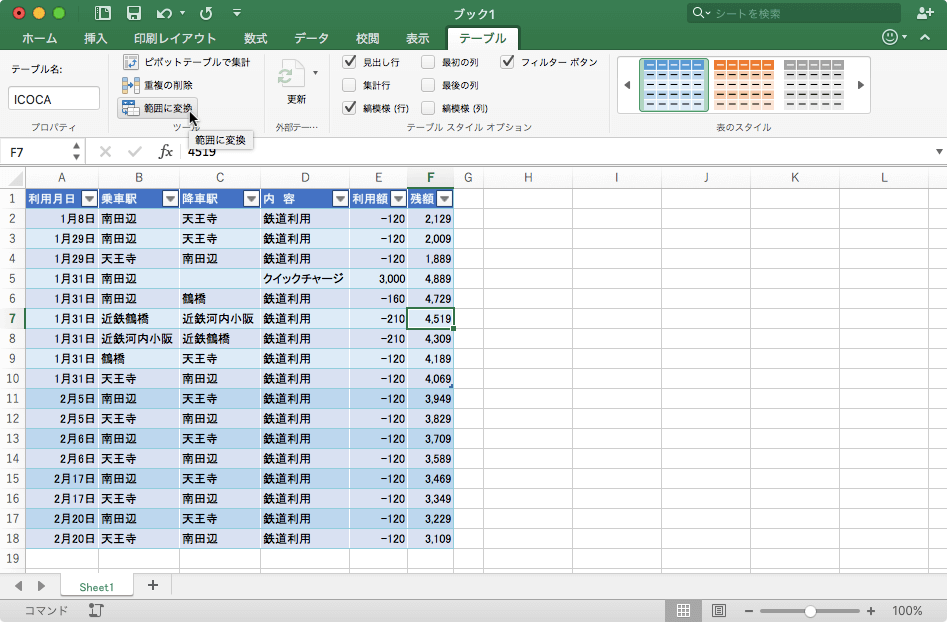
- 「テーブルを標準の範囲に変換しますか?」のメッセージが表示されたら[はい]ボタンをクリックします。
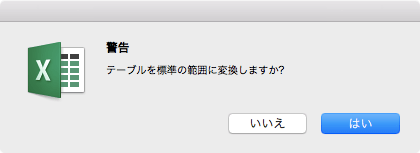
- データ範囲に変換され、下にスクロールしても見出し行のラベルではなく列番号になりました。
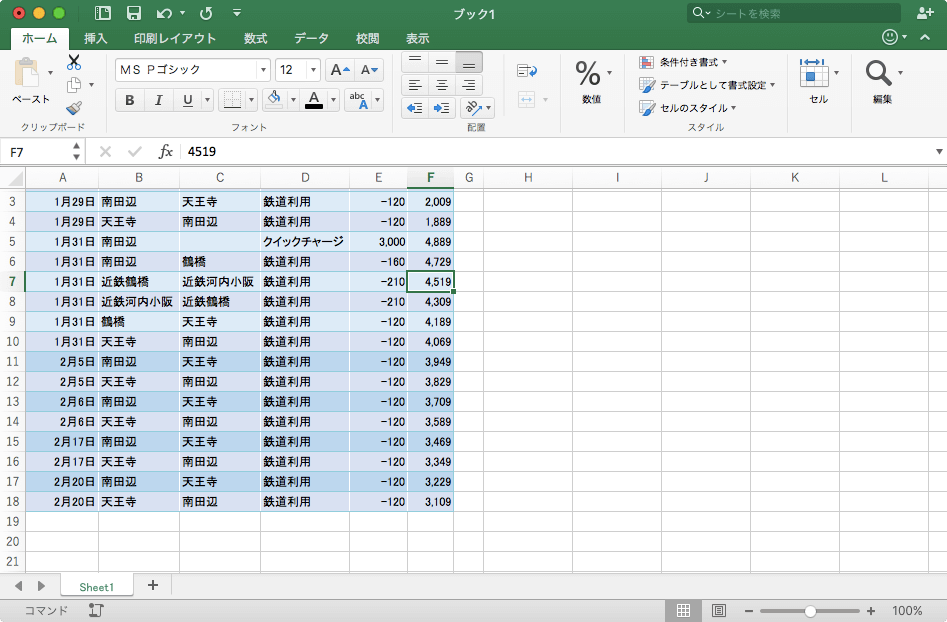
備考
テーブルを右クリックし、ショートカットメニューより[テーブル]をポイントして、[範囲に変換]をクリックすることもできます。範囲からテーブルを作成した直後であれば、クイック アクセス ツールバーの(元に戻す) をクリックして、テーブルを範囲に変換することも可能です。
※執筆環境:Microsoft Excel for Mac バージョン 15.25.1
スポンサーリンク
次のセクション
INDEX

